Importer des points depuis le module Faro ® As-Built Modeler
Pour utiliser les points issus du module As-Built Modeler dans HiCAD, procédez de la manière suivante :
- Démarrez HiCAD Connector en plus de HiCAD. Pour ce faire, exécutez le fichier HiCADPoint3DConnector.exe situé dans le répertoire EXE du dossier d’installation de HiCAD.
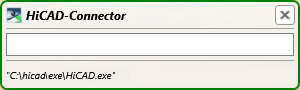
- Dans As-Built Modeler, lancez la fonction SendTo App, en cliquant sur le symbole
 .
. - Connectez SendTo App à HiCAD Connector. Pour ce faire, faites glisser le symbole
 depuis la barre d'outils de SendTo et déposez-le dans HiCAD Connector. Si la connexion est établie, il sera remplacé par le symbole
depuis la barre d'outils de SendTo et déposez-le dans HiCAD Connector. Si la connexion est établie, il sera remplacé par le symbole  .
.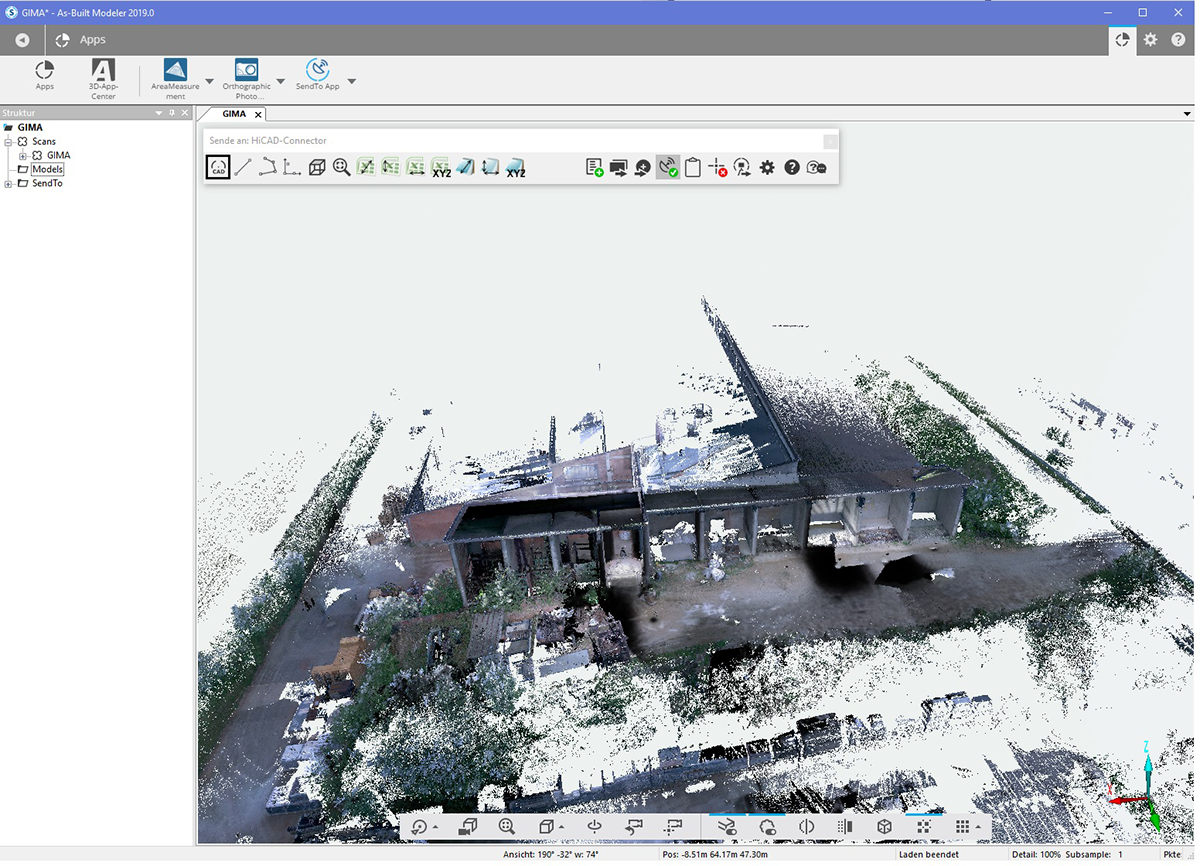
- Désormais, si vous commencez une sélection de points dans HiCAD et que vous cliquez sur Sélection de points
 dans SendTo App, les coordonnées du point sélectionné dans As Built Modeler seront transmises à HiCAD sous forme de coordonnées absolues.
dans SendTo App, les coordonnées du point sélectionné dans As Built Modeler seront transmises à HiCAD sous forme de coordonnées absolues.

Comment procéder ? • Fonctions pour nuages de points • Exemples de nuages de points
